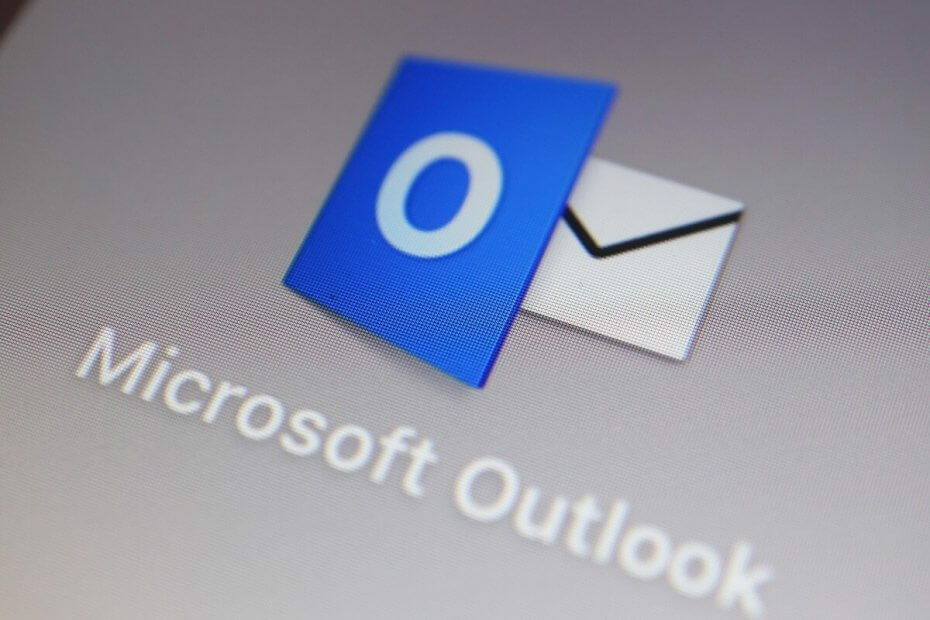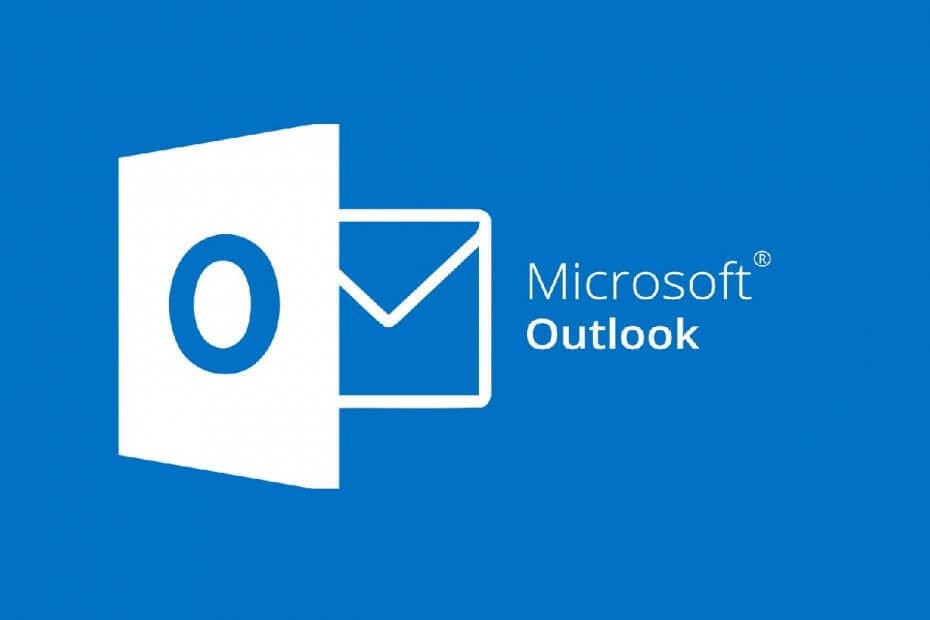Redigera EML-filtilläggsnamnet för att visa det i din webbläsare
- EML-filer kan öppnas naturligt i Outlook, men om du använder en äldre version är det inte så lätt som du tror.
- Du kan uppgradera din Outlook-app eller använda appar från tredje part för att hjälpa dig att visa EML-filen.

- Hantera ALLA dina e-postmeddelanden i en enda inkorg
- Lätt att integrera populära appar (Facebook, Todoist, LinkedIn, Dropbox, etc.)
- Få tillgång till alla dina kontakter från en enda miljö
- Bli av med fel och förlorad e-postdata
E-post gjort enkelt och vackert
En .EML-fil är inte ditt vanliga PDF- eller DOC-filformat. Men eftersom Outlook har inbyggt EML-stöd, bör du kunna öppna EML-filer med lätthet.
Ändå kan äldre versioner kämpa så om du har problem med att göra det, kommer den här guiden att hjälpa dig.
Kan Outlook öppna EML-formatet?
Ja. EML, eller Electronic Mail Format, är ett filtillägg för att skicka bilagor och kan lagra e-postmeddelanden i arkivformat. Detta är användbart när du vill återgå till sådana meddelanden senare.
Även om EML-filer främst är associerade med Outlook och Outlook Express, är EML-filformatet öppen källkod. Det betyder att de även kan öppnas med appar från tredje part eller andra e-postklienter.
Nyare versioner av Outlook, från och med 2010 och uppåt, kan öppna EML-filen automatiskt i appen. Tidigare versioner kräver dock att du justerar dina registerinställningar.
Varför kan jag inte öppna en .EML-fil i Outlook?
Nedan finns några anledningar till att din EML-filtyp kanske inte öppnas i Outlook:
- Korrupt EML-fil – Om filinnehållet är skadat kan du ha problem med att öppna det. I ett sådant fall kan du be avsändaren att skicka om filen eller försöka reparera filen med program från tredje part.
- Skadlig programvara infektion – Om ditt system är infekterat av ett virus kan alla filer du laddar ner bli otillgängliga. Du måste utföra en systemsökning och se till att ditt antivirus är uppdaterat.
- Föråldrad version – Om dina EML-filer inte öppnas i appen kan du ha kompatibilitetsproblem, och den enklaste lösningen är att uppdatera din Outlook-app.
- Krypterad fil – Om informationen i filen är känslig kan vissa användare kryptera filerna. Om detta är sant har avsändaren vanligtvis dekrypteringskoden.
- Standardprogram – Att klicka på EML-filen och öppna den med en annan e-postklient eller tredjepartsprogram kan göra den oöppningsbar. Ställer in Outlook som standardprogram kommer att lösa det här problemet.
Nu när vi vet vad vi har att göra med, låt oss se hur du korrekt kan öppna EML-filer i Outlook.
Hur kan jag öppna en EML-fil i Outlook?
1. Öppna filen i Outlook eller Windows Live Mail
- Du kan importera EML-filer till Outlook med dra-och-släpp-metoden, men om detta inte fungerar, fortsätt till nästa steg.
- Starta din Syn och Windows Live Mail appar från ditt skrivbord.
- I Windows Live Mail, navigera till Fil menyn, klicka på Exportera e-post fliken och välj sedan E-postmeddelanden.

- Välj Microsoft Exchange som e-postexportalternativ och klicka Nästa.

- Klicka på OK i nästa popup-fönster för att bekräfta exporten, välj filmappen som innehåller EML-filerna och tryck sedan Nästa.

- När exporten har lyckats klickar du på Avsluta knapp.

- Gå tillbaka till din Outlook-e-post så kommer dina filer att visas.
2. Redigera filtillägget
- Öppna din Outlook-e-post och ladda ner EML-filen. Om du inte kan hitta den direkt kan du göra en Outlook-sökning efter bilagor.
- Gå till EML-filplatsen på din dator, högerklicka på den och välj Döp om. Ändra .EML formatera till .MHT.

- Du får en varning om att filen kan bli oläslig men fortsätt genom att bekräfta.
- Högerklicka igen på den omdöpta filen och välj den här gången Öppna med. Välj från listan över appar Microsoft Edge. Klicka på Välj en annan app om inte bland listan eller ladda ner webbläsaren om du inte redan har gjort det.

Andra webbläsare kan också öppna EML-filen, men att använda Microsoft Edge är den enklaste metoden eftersom den inbyggt stöder EML-filtillägget.
- Hur man håller Outlooks kalendrar valda
- Hur man använder sökmappar i Outlook
- Hur man döljer slutförda uppgifter i Outlook
- Hur man hittar en mapp som jag av misstag flyttade i Outlook
- Hur man lägger till en offentlig mappkalender till Outlook
3. Visa filen som vanlig text
- Öppna din Outlook-e-post och ladda ner EML-filen.
- Gå till EML-filplatsen på din dator, högerklicka på den och välj Öppna med. Välj från listan över appar Anteckningsblock.

- Innehållet kommer att finnas överallt men med noggrann granskning kan du kanske sålla igenom de viktiga delarna, särskilt om det är ett litet dokument.
4. Använd en EML-visare
Om du inte gillar manuella metoder kan du välja en EML-omvandlare. Dessutom kan manuell filkonvertering ta en avsevärd tid, och du riskerar att förlora data eller sluta med skadade EML-filer.
Naturligtvis kan du använda verktyg för e-poståterställning när du kan inte hitta dina PST-filer eller EML-filer blir oläsliga.
Ett tredjepartsverktyg konverterar din EML till PST eller ett annat format som du väljer. Sådana verktyg är användbara när du har bulkfiler av det här slaget och behöver konvertera dem alla i tid. För detta ändamål har vi en expertlista över bästa EML-filvisaren för Outlook-e-post.
Vi har tagit itu med olika sätt att öppna Outlook EML-filer, så vi uppmuntrar dig att prova en av dessa metoder. Tänk på att om du använder en äldre version av Outlook eller Outlook Express, finns det en god chans att du inte kommer att kunna öppna EML-filer inbyggt.
Sammantaget borde det vara en ganska enkel process. Skulle du stöta på några andra problem, t.ex datafil kan inte nås, har vi täckt korrigeringarna i vår omfattande guide.
Det för oss till slutet av den här artikeln, men fortsätt konversationen i kommentarsektionen med ytterligare tankar eller frågor, så kommer vi att göra vårt bästa för att återkomma till dig.